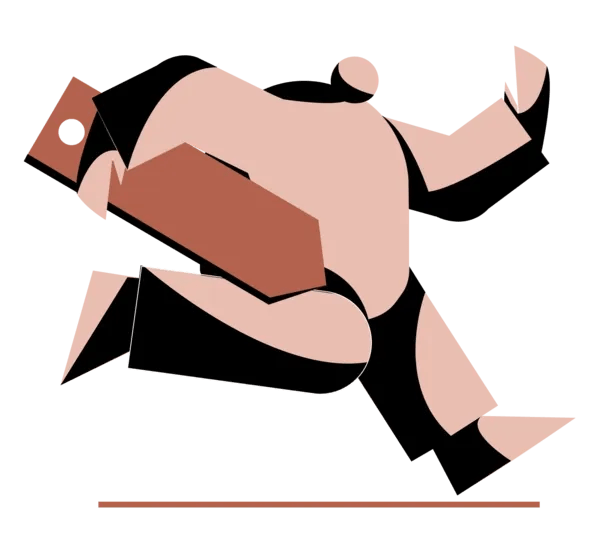➡️ БЫСТРАЯ НАВИГАЦИЯ ПО МАТЕРИАЛУ
Тег Discord — это хэштег с четырьмя цифрами рядом с вашим именем пользователя.
Например, если ваше имя пользователя «lhw», ваше имя пользователя с тегом будет «lhw # 6335».
Если кто-то хочет добавить вас в Discord, им нужно ввести ваше имя пользователя. вместе с вашим тегом.
В противном случае они не смогут вас добавить.
Теги Discord случайно сгенерированный после того, как вы установили имя пользователя.
Если у вас есть Nitro, вы сможете изменить свой тег, перейдя в настройки своей учетной записи.
В настройках своей учетной записи вы можете отредактировать свое имя пользователя и поменять свой тег.
Однако, если у вас нет Nitro, вам нужно использовать другой метод для изменения вашего тега.
В этом руководстве вы узнаете, как изменить свой тег Discord. без нитро.
Как изменить тег Discord без Nitro
Чтобы изменить тег Discord без Nitro, вам нужно перейти в настройки своей учетной записи и отредактировать свое имя пользователя.
Затем измените свое имя пользователя на свой тег, а затем сразу же после этого измените его на свое предыдущее имя пользователя.
Таким образом, ваш тег будет изменен на случайный.
Этот метод не позволяет вам редактировать тег, но он меняет ваш тег пока вы не получите тот, который вам нравится.
Следовательно, если вам случится получить тег, который вам не нравится, вам нужно повторить шаги еще раз.
Однако повторять действия нужно с интервалами.
Если вы слишком часто меняете свое имя пользователя, это временно заблокирует вас.
Итак, не забудьте сменить имя пользователя в интервале 30 минут или больше, чтобы этого избежать.
Вот как изменить тег Discord без Nitro:
- Зайдите в настройки своей учетной записи
- Измените свое имя пользователя на свой тег
- Измените свое имя пользователя на предыдущее
- Повторите шаги с 1 по 3.
1. Зайдите в настройки своей учетной записи.

Для начала нужно зайти в настройки своей учетной записи.
В этом руководстве мы будем использовать Мобильное приложение Discord.
Вы также можете использовать Discord на рабочем столе для этого, но пользовательский интерфейс будет немного другим.
Во-первых, загрузите приложение Discord на свое мобильное устройство, если вы еще этого не сделали.
Затем войдите в свою учетную запись Discord.
Как только вы попадете в Discord, нажмите на значок своего профиля на нижней панели навигации.
Откроется страница настроек.
На странице настроек нажмите на «Аккаунт» чтобы перейти к настройкам вашей учетной записи.

После того, как вы нажмете «Учетная запись», откроются настройки вашей учетной записи.
В настройках вашей учетной записи вы увидите заголовок «Информация об учетной записи».
Под заголовком «Информация об учетной записи» вы увидите четыре варианта.
Это включает ваше имя пользователя, адрес электронной почты, телефон и пароль.
Нажмите на «Имя пользователя» для редактирования вашего имени пользователя.
2. Измените свое имя пользователя на свой тег.

После того, как вы нажмете «Имя пользователя», откроется страница «Редактировать имя пользователя».
На странице вы увидите свое текущее имя пользователя и тег.
Ваш тег находится рядом с вашим именем пользователя.
Во-первых, вам нужно измените свое имя пользователя Discord на свой тег.
Например, если ваш тег — «# 7350», измените свое имя пользователя на «7350».
После того, как вы изменили свое имя пользователя на свой тег, нажмите «Сохранить» чтобы сохранить изменения.

После того, как вы нажмете «Сохранить», откроется страница «Подтвердите свой пароль».
На странице вам необходимо подтвердить свой пароль, чтобы сменить имя пользователя.
В поле «Пароль» введите свой пароль Discord.
Затем нажмите «Готово», чтобы изменить свое имя пользователя Discord на свой тег.
3. Измените свое имя пользователя на предыдущее.

После того, как вы нажмете «Готово», вы вернетесь к настройкам своей учетной записи.
В настройках вашей учетной записи вы увидите, что ваше имя пользователя Discord изменено на ваш тег.
Вы также увидите, что ваш тег изменился.
Вместо «# 7350» ваш тег теперь изменен на «# 6335».
Каждый раз, когда вы меняете свое имя пользователя на свой тег, ваш тег будет изменен на случайный.
В этом случае ваш тег был случайно изменен на «# 6335».
Теперь, нажмите на опцию «Имя пользователя» опять таки.

После того, как вы нажмете на опцию «Имя пользователя», вы снова попадете на страницу «Редактировать имя пользователя».
На странице измени свое имя пользователя обратно к вашему предыдущему.
Например, если ваше предыдущее имя пользователя было «lhw», измените его обратно на «lhw».
Потом, нажмите «Сохранить» и еще раз подтвердите свой пароль, чтобы сохранить изменения.
4. Повторите шаги с 1 по 3.
Если вас устраивает ваш тег, вам больше ничего не нужно делать.
Однако, если вас не устраивает ваш тег, вам нужно повторить шаги с №1 по №3 еще раз.
Повторите шаги с 1 по 3. пока вы не получите тег, который вам понравится.
Поскольку теги генерируются случайным образом, вам, возможно, придется менять свое имя пользователя несколько раз, пока вы не получите тег, который вам нравится.
Однако вам следует избегать слишком частой смены имени пользователя.
Если вы это сделаете, это будет временно заблокировано.
Чтобы смягчить это, вам необходимо изменить свое имя пользователя в интервале 30 минут или больше.
Вы успешно узнали, как изменить тег Discord без Nitro!
Заключение
Изменение тега Discord утомительно, поскольку требует от вас постоянно менять имя пользователя.
Чтобы этого избежать, вы можете получить нитро чтобы упростить замену вашего тега.
После того, как у вас будет Nitro, вы можете отредактировать свой тег, перейдя в настройки своей учетной записи.
Затем нажмите «Имя пользователя» и отредактируйте свой тег, изменив 4-значное число в поле хэштега.
Имейте в виду, что вы можете изменить только свой тег. 5 раз в час.
Если вы измените свой тег или имя пользователя более 5 раз в час, вы получите сообщение «Вы слишком быстро меняете свое имя пользователя. Попробуйте позже.» ошибка.
Также читайте в нашем блоге:
Как получить Discord Nitro бесплатно
Как получить значок модератора Discord
150+ крутых, забавных и милых имен Discord